

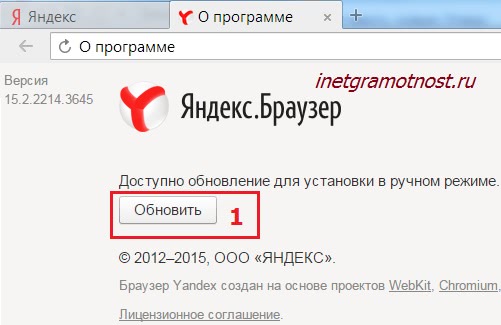
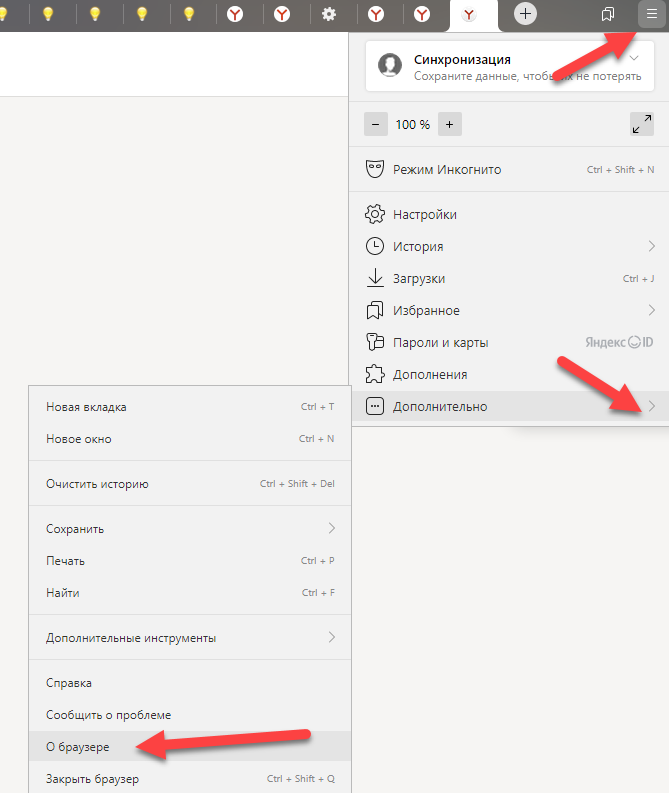



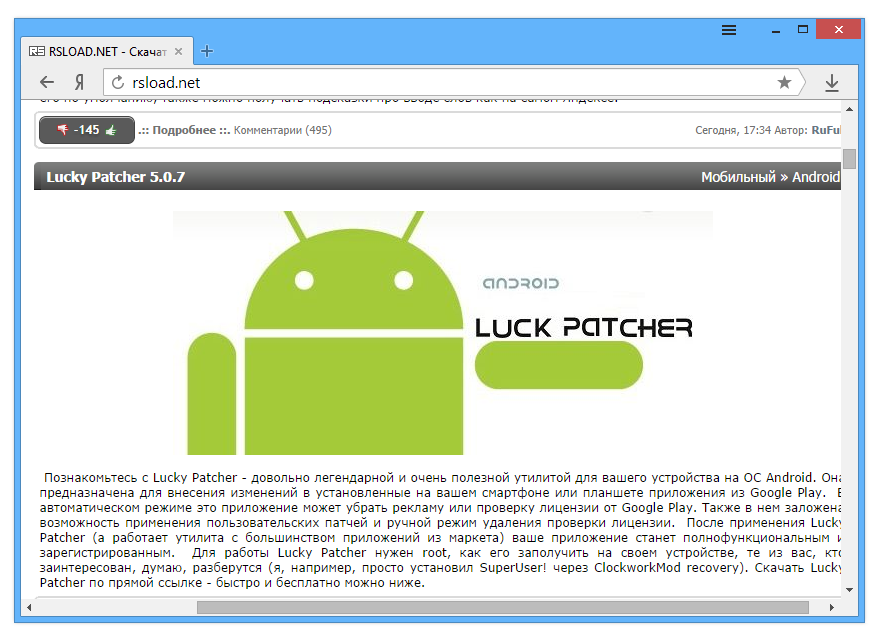


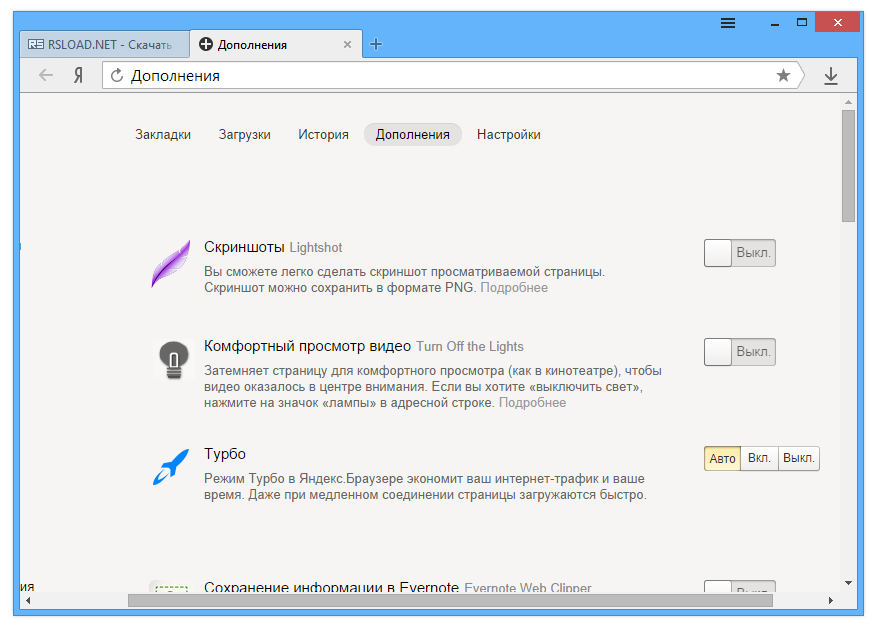
 Рейтинг: 4.0/5.0 (1901 проголосовавших)
Рейтинг: 4.0/5.0 (1901 проголосовавших)Категория: Windows: Браузеры
Обновления яндекс браузера происходит автоматически, но в некоторых случаях windows может заблокировать это. Так что приходиться вручную делать этот процесс. Ничего сложного в этом нет, вам потребуется сделать всего пару кликов мышкой. В новых версиях в браузере будет минимум настроек, он будет еще более быстрым и безопасным, так как в него интегрирован антивирус Касперского. Да и вообще обновления нужно проводить регулярно, потому что каждый день появляться новые вирусы, и все они попадают к нам через браузеры. Программисты и разработчики браузера Yandex с выходом новых путей взлома будут внедрять новые системы защиты, и чем более новая у вас версия, тем тяжелее вас взломать, в тоже время старый не обновленный браузер будет уязвим для любых атак.
Как обновить яндекс браузер . Находясь в яндекс браузере нажмите на колесико сверху в верхнем правом углу, там где находиться крестик, чтобы закрыть, развернуть или свернуть браузер, там откроется окно настроек браузера.
Переходим на надпись «о браузере Yandex»
Откроется окно, в котором будет указана ваша текущая версия. Там же будет сообщение о том, требуется ли обновление, и есть ли более свежие версии. Если активна кнопка «Обновить». напротив надписи «Доступна новая версия браузера». нажимаем ее.
Произойдет обновление текущей версии на самую свежую, после чего появиться надпись «Чтобы завершить обновление перезапустите браузер Yandex» и напротив надпись «Перезапустить». Вы можете нажать на нее, или подождать минутку, и он перезапуститься сам.
Если вы войдете снова в настройки, в поле «о браузере Yandex». там будет надпись «У вас установлена последняя версия браузера.»
Таким способом мы узнали, как обновить яндекс браузер. Теперь у вас последняя версия. Кроме защиты и интерфейса с обновлениями приходит более свежий Adobe Flash Player, так что возможные проблемы с анимацией уйдут. Кроме того обновляется чтение PDF и других видов файлов. И вообще, если вы замечаете, что в интернете что-то не открывается или не читается, возможно у вас не обновленный браузер, так что рекомендую делать это регулярно.
 Популярные ответы
Популярные ответы
Как обновить Яндекс.Браузер
Автоматическое обновление браузера
Чтобы обновить Яндекс.Браузер для компьютера, надо нажать на кнопку настройки Яндекс.Браузера, которая выглядит как три короткие горизонтальные линии или в виде шестерёнки и находится в правом верхнем углу браузера. Откроется контекстное меню.
Здесь мышкой наводим курсор на пункт «Дополнительно» или сразу же откроется дополнительное окно контекстного меню, в котором надо выбрать пункт «О браузере Yandex». Откроется страница, на которой пойдёт поиск и установка новой версии.
После того как новая версия установится, появится предложение «Перезапустить браузер, чтобы завершить обновление». Нажимаем кнопку «Перезапустить». Браузер перезапустится и откроется страница, на которой будет сообщение, что браузер обновился.
Ручное обновление браузера
Чтобы обновить Яндекс.Браузер до последней версии, надо нажать на кнопку настройки Яндекс.Браузера. Откроется контекстное меню. Здесь мышкой наводим курсор на пункт «Дополнительно». Откроется дополнительное окно контекстного меню, в котором надо выбрать пункт «О браузере Yandex». Откроется страница, на которой должно быть сообщение «Доступно обновление для установки в ручном режиме» и кнопка «Обновить».
После нажатия на эту кнопку, браузер начнёт обновляться. После обновления на странице появится сообщение «Перезапустить браузер, чтобы завершить обновление» и кнопка «Перезапустить». После нажатия на эту кнопку, браузер перезапустится. Откроется новая страница, на которой будет сообщение «У вас установлена последняя версия браузера».
Источник :
Если такая неприятность произошла с вами, и ваш Яндекс браузер подвис, его стоит обновить. Это можно сделать несколькими способами. В первом случае нужно кликнуть в левом верхнем углу браузера на круговую стрелочку, расположенную возле адресной строки.
Способ номер два: на клавиатуре, среди функциональных клавиш, отыщите F5, и нажмите на нее. По принципу воздействия эти два способа равнозначные, поэтому можете выбирать любой понравившийся.
Но бывает так, что и это не помогает, к примеру, страница не догружается полностью, и обычное обновление не способствует решению проблемы. В таком случае нужно обновить страницу полностью, используя для этого комбинацию клавиш Ctrl+F5. От обычного такое обновление отличается тем, что Яндекс браузер или любой другой, используемый вами, полностью чистит свою память от частично сохраненных элементов подвисшей страницы, и заново грузит ее содержимое из сервера. После такого обновления проблема, по идее, должна решиться.
Если обновление не помоглоНу, а если не решилась, необходимо подключить тяжелую артиллерию. А если быть точнее, необходимо почистить кэш. Для этого нужно зайти в историю, кликнуть на «Очистить историю» и удостовериться, что напротив «файлы, сохраненные в кеше», стоит галочка. Обратите внимание на то, что очищая историю посещений интернет-страниц, вы вместе с тем удаляете все логины и пароли. После чистки их нужно будет везде вводить заново. Кстати, заодно можете и почистить еще и компьютер используя одну из программ чистильщиков .
Как видите, решить проблему подвисания страницы достаточно просто, ее просто нужно обновить.
Проверим текущую версию браузера, несмотря на то, что он должен обновляться автоматически.
1. Запускаем браузе и переходим в Настройки - -> О браузере Yandex.
2. В открывшемся окне вам будет предоставлена информация о текущей версии вашего браузера, а также о наличии версий посвежее.
3. Если разработчиками будет выпущена новая версия программы – вы увидите сообщение «Доступна новая версия браузера».
Сами разработчики обещают, что в скором времени даже этих действий не понадобится – программа будет автоматически проверять наличие новых версий в сети и обновляться самостоятельно.
Примечание: не забывайте, в момент проверки версии браузера, необходим стабильный доступ к сети Интернет. Например, если у вас запущены Torrents или загрузка файлов, можно даже приостановить её на время проверки версии Yandex Browser.
С тем, что установленные на компьютер программы и компоненты операционной системы необходимо регулярно обновлять вряд ли будет кто-то спорить. Новые версии в большинстве случаев отличаются существенными улучшениями, исправлениями предыдущих ошибок и выявленных недостатков, а также в них закрываются все выявленные уязвимости. Особенно сказанное выше относится к браузерам как программам, работающим в среде Интернет, являющейся источником повышенной опасности в виде различных вирусных атак и мошеннических действий.
Яндекс браузер относительно новый продукт в мире веб-обозревателей, который тем не менее уже смог завоевать свою аудиторию пользователей во многом благодаря своей простоте, удобству, быстродействию, а также интеграции с поисковыми сервисами крупнейшей поисковой системы Рунета.
Раздел справки Яндекс браузера содержит много полезной информации по работе с данным продуктом, но почему-то не рассказывает о том, как проверить наличие обновлений и произвести само обновлении при их наличии. Рассмотрим это в данной статье.
Как обновить браузер Яндекс
Процесс обновления очень прост и требует минимума действий пользователя.
проверка сведений о браузере
проверка наличия обновлений
перезапуск браузера
информация о версии браузера
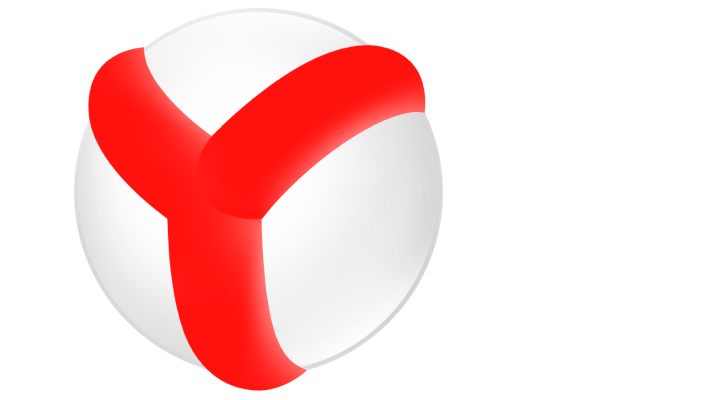 Купив новый компьютер или ноутбук, перед пользователем становится выбор браузера. Сделать это не так просто, поскольку на сегодняшний день в интернете можно найти огромное количество подобного софта. Каждый из них по-своему хороши обладает своими преимуществами. Основные показатели, на которые необходимо смотреть при выборе браузера – это скорость, безопасность и комфорт.
Купив новый компьютер или ноутбук, перед пользователем становится выбор браузера. Сделать это не так просто, поскольку на сегодняшний день в интернете можно найти огромное количество подобного софта. Каждый из них по-своему хороши обладает своими преимуществами. Основные показатели, на которые необходимо смотреть при выборе браузера – это скорость, безопасность и комфорт.
Яндекс.Браузер представляет собой интернет-проводник с интегрированными службами. В нем имеется Adobe Flash Player, просмотрщик PDF и антивирус от известной Лаборатории.
Многие пользователи могли сталкиваться с ситуациями, когда обозреватель очень медленно загружает страницы или пропускает вирусы с подозрительных ресурсов. Кроме того, некоторые браузеры не всего корректно отвечают на команды пользователя. С
Яндекс.Браузером такого не происходит. Этот обозреватель обладает высокой скоростью, отличной безопасностью и удобен в использовании.
Этот браузер оснащен одноименной поисковой системой, обладает простым и стильным интерфейсом и поддерживает большое количество дополнительных сервисов.
Как работает программа?
Установив обозреватель, пользователь имеет возможность переместить данные в него с других интернет-проводников. Применяя синхронизацию, можно переместить закладки, параметры и историю. Обозреватель позволяет создавать множество закладок и вкладок, а также обладает средствами для персонализации и настройки основных функций.
Поскольку Яндекс.Браузер основан на движке Chromium, скорость и интерфейс практически идентичны Google Chrome. Помимо этого, можно найти схожесть с обозревателем Opera, а именно закладки и технология Turbo.
Обозреватель обладает адресной строкой, выполняющей функции поисковика. Кроме того, создаются виджеты популярных ресурсов. Также обозреватель располагает интегрированным Adobe Reader, который позволяет просматривать PDF-документы. Помимо этого, Яндекс.Браузер поддерживает технологию флеш.
Кроме того, перевод страниц с английского языка на русский выполняется в автоматическом режиме. Используя технологию SafeBrowsing, обеспечивается безопасное передвижение по глобальной сети. Помимо этого, антивирусный модуль проверяет все загружаемые файлы.
Также можно воспользоваться режимом Turbo, чтобы увеличить скорость загрузки страниц. Кроме того, интернет-проводник обладает расширениями от Яндекс. К тому же есть возможность воспользоваться облачным хранилищем Яндекс.Диск.
Плюсы и минусы
Обозреватель работает на высокой скорости. Кроме того, он обеспечивает полноценную защиту при серфинге по глобальной сети. Стоит отметить, что устанавливать браузер можно на все операционки Windows. К тому же распространяется Яндекс.Браузер совершенно бесплатно.
Из отрицательных моментов можно выделить, что интегрированный антивирусный модуль может снизить производительность обозревателя на слабых ПК.
В общем, можно сказать, что разработчики Яндекс.Браузера провели мониторинг всех web-обозревателей и ознакомились с пожеланиями и отзывами пользователей, чтобы в своем продукте исключить все проблемы и недостатки, которые имеются в стороннем софте.
Браузер обладает высокой скоростью, обеспечивает хорошую защиту и удобен в использовании. Однако, у многих пользователей может возникать вопрос о необходимости установленных сервисов Яндекс, но попробовав их в работе, он сам по себе исчезает, поскольку обозреватель позволяет комфортно путешествовать по интернету.
Скачивать браузер следует с официального ресурса производителя, чтобы получить в свое распоряжение все вышеописанные функции обозревателя.
Похожие статьи
Запись опубликована 24.09.2015 автором katrinas11 в рубрике Браузеры. Отблагодари меня, поделись ссылкой с друзьями в социальных сетях:
как обновить яндекс браузер для виндовс 7
как обновить яндекс браузер для виндовс 7
Windows 7 вышла в продажу в 2009 г. И превзошла свою неудачную предшественницу версию Vista, которая имела перечень погрешностей в функциональности (как, скажем: несовместимость с некоторыми программами, недостаточная защищенность в общем, ограниченность функционала ). Windows 7 — надежная и довольно популярная пользовательская ОС, она завоевала признание юзеров. Windows 7 успешно используется и для работы, и для персонального применения (для установки игр, приложений, интернета и т. д.). 7 ОС предлагается как в x32, так и в x64 разрядной версиях. Разумеется, 62-битная версия, пригодится лишь тем, кто имеет современное оборудование, где имеется не меньше 4Гб ОП, а также процессор четыре ядра. Только в этом случае настройка Windows 7 x64 будет целесообразна. На эту ОС еще есть пакеты обновлений (sp2, sp1), которые открывают новые, оптимизированные возможности интерфейса, улучшают работу ОС, повышают безопасность.
Установить на ПК виндовс 7 просто бесплатно, просто нужно скачать установочный пакет Windows 7 с торрент и применить ключ. Активация — моментальная и самая простая процедура заполучить полноценную версию свежей винды. Дорогостоящая лицензия абсолютно ни к чему, когда есть способ, он даст возможность всем установить даже версию Windows 7 Ultimate. Предусматривается бесплатный активатор для Windows. Правда, всякая ОС имеет свои недочеты. Такие сложности преодолевают опытные пользователи, выпуская сборки ОС, действительно, сборки делают работу с операционкой гораздо проще, приспособленной под целевые нужды пользователей. Преимущества таких сборок неоспоримы для многих пользователей. Любая сборка Windows 7 имеет уже готовый, установленный софт, также в ней иногда исключены некоторые, не имеющие никакого назначения (как считает автор сборки) функции ОС.
Легкое руководство, которое продумали разработчики Windows 7, привлекает всех пользователей, поэтому, «Семерка» стала так распространена в нашей стране. Устанавливая такую пользовательскую ОС посредством загружаемых установочных файлов и флешки, люди значительно экономят силы, денежные средства, плюс свободное время. Убедитесь и вы в плюсах Windows 7. Работа с Windows 7 — это легко, качественно и безопасно.
как обновить яндекс браузер для виндовс 7
Яндекс.Браузер - это новый, современный браузер от компании Яндекс. В его основе лежит движок Chromium. который также используется в другом популярном браузере Google Chrome. Такая особенность обусловила практически полную идентичность упомянутых выше интернет-обозревателей. Их интерфейс отличается лишь расположением некоторых элементов управления, а окна настроек совершенно одинаковы. Перечисленные выше сходства никак нельзя отнести к недостаткам браузера, даже более того, использование одного движка позволяет легко синхронизировать данные между интернет-обозревателями и устанавливать одни и те же расширения.
Программа обладает той самой "живой" строкой поиска, в которую можно ввести как поисковый запрос, так и URL нужного сайта. Общий минимализм интерфейса позволил выделить основную площадь экрана под отображение веб-страницы. Эта особенность сыграла немалую в роль в популярности Google Chrome и была позднее позаимствована создателями Opera и Mozilla Firefox .
Яндекс.Браузер обладает тесной интеграцией с собственными сервисами поисковика и имеет переработанное окно для новой вкладки. По сути, она представляет собой не обычную страницу с визуальными закладками, а шторку, на которой располагаются логотипы наиболее часто используемых сервисов. Браузер обеспечивает высокую скорость загрузки страниц, имеет встроенный антивирусный модуль от Лаборатории Касперского и обеспечивает "независимость" каждой открытой вкладки. Яндекс.Браузер распространяется совершенно бесплатно.